使用FLASH我們可以制作出很多自己需要的動畫效果,比如制作簡單的旋轉動畫,這里通過一個實例來介紹,比如在FLASH中怎么制作一個旋轉的齒輪動畫呢?其實也是非常簡單的,我們制作動作補間動畫的時候,添加旋轉效果就可以立刻制作出來,這里小編介紹下使用FLASH怎么制作旋轉的齒輪動畫,希望幫助到剛學習FLASH朋友參考學習,當然更復雜效果需要自己慢慢研究。

1、首先打開FLASH軟件,然后新建一個新的FLASH文檔。

2、然后在修改菜單的文檔中設置影片的大小以及背景顏色等信息。
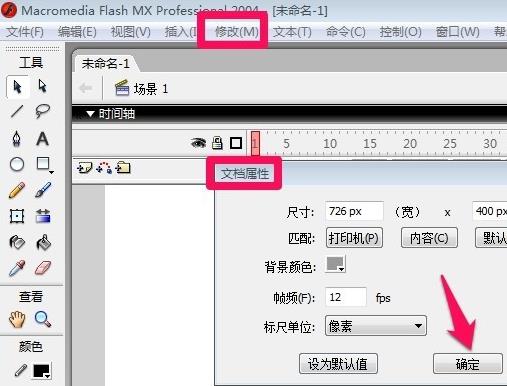
3、當然這里我們可以自己在窗口中繪制圖形,比如繪制一個齒輪,但是這里為了給大家介紹旋轉動畫的制作方法,這里小編就不繪制了,這里我們直接用網上下載好齒輪的圖片使用。點擊文件菜單,導入,導入到舞臺,當然你也可以導入到庫中,這里小編就直接導入到舞臺上吧。
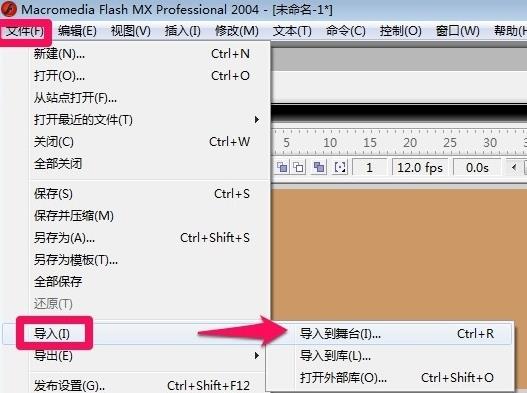
4、這里小編導入一張齒輪的圖片到舞臺上。
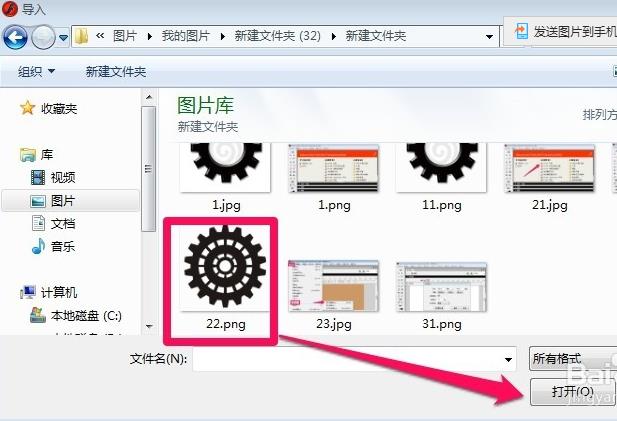
5、導入圖片后我們在圖片上單擊鼠標右鍵,然后旋轉任意變形,然后將圖片調整到合適的大小和位置。
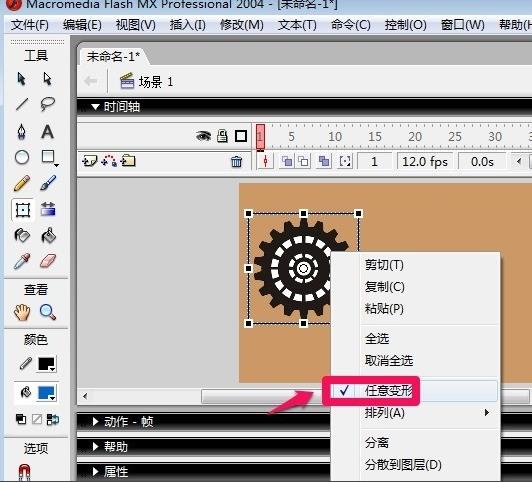
6、然后我們在時間軸上的其他地方,單擊鼠標右鍵插入一個關鍵幀。
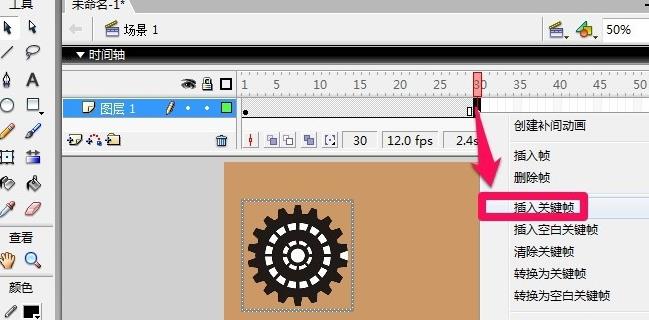
7、鼠標點擊兩個關鍵幀的中間,然后打開屬性面板,點擊這里的補間!
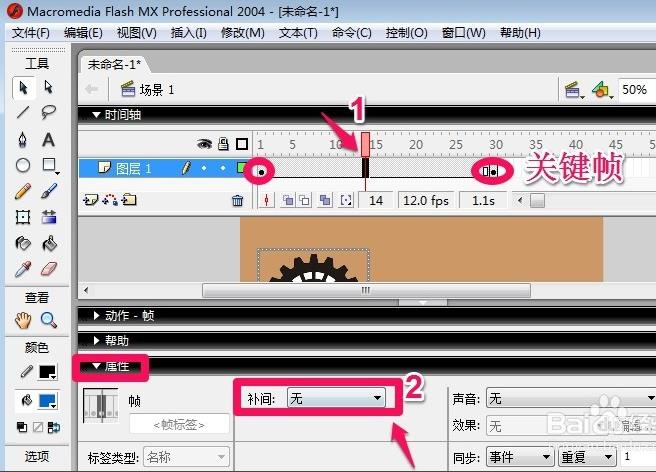
8、這里選擇動作補間動畫,然后設置好旋轉的方向和次數,這樣就完成了。
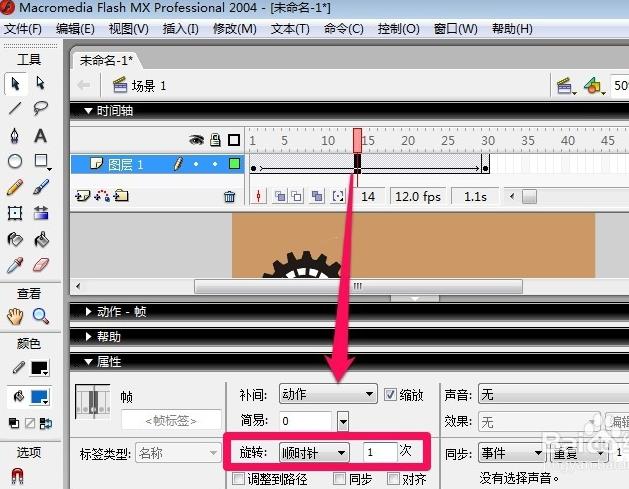
9、這時候我們可以按下鍵盤的CTRL+ENTER測試下制作好的效果!
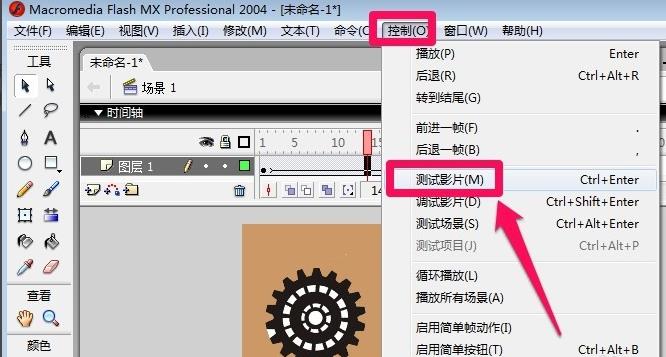
10、當然我們完全可以用上面一樣的方法,新建一個圖層,然后制作另外齒輪的旋轉動畫,這個可以根據自己需要制作,方法和上面一樣哦!小編就不介紹了,最終效果如圖所示!
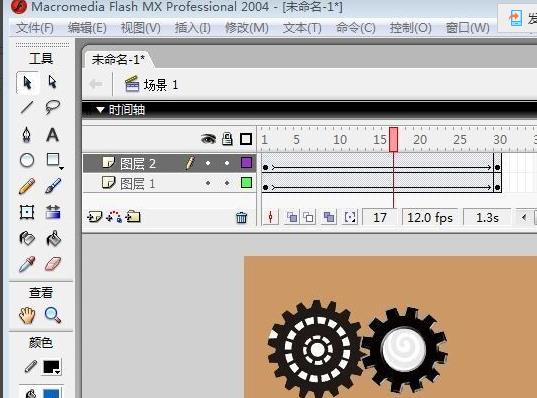
相關推薦:
FLASH怎么演示凸輪機構運作的動畫?
flash怎么制作一個qq表情笑臉哭臉的動畫?
flash怎么制作翻滾的文字動畫? flash動態文字制作教程
新聞熱點
疑難解答